YouTube dla ciebie

W konto YouTube są wbudowane domyślne playlisty. Dwie z nich są generowane automatycznie. Do dwóch pozostałych – Ulubione i Do obejrzenia – możesz dodawać filmy ręcznie. Listy możesz wyświetlić na zindywidualizowanej stronie startowej po kliknięciu przycisku ze swoją nazwą użytkownika.
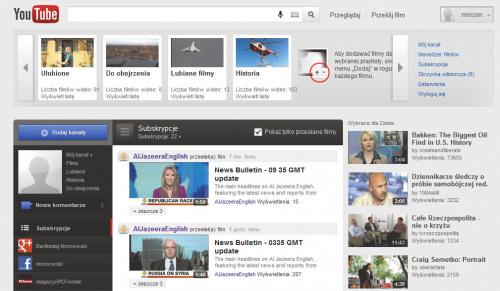

Film do listy Historia trafia automatycznie po tym, jak obejrzysz go w YouTube, będąc jednocześnie zalogowanym do serwisu. Do listy Lubiane filmy są dodawane wszystkie rzeczy, które w YouTube oznaczysz, klikając na stronie filmu przycisk Fajne. Jeśli w przyszłości klikniesz przycisk z kciukiem do dołu, film zostanie usunięty z listy Lubiane filmy.
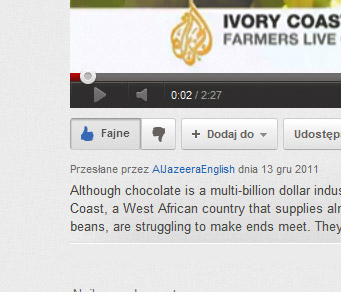

W celu dodania klipu jednej z dwóch list kliknij na stronie z filmem przycisk Dodaj do, a z listy, która się pojawi, wybierz Ulubione albo Do obejrzenia. Jest tam także polecenie Dodaj do nowej playlisty, za którego pomocą możesz stworzyć pierwszą własną playlistę na YouTube.
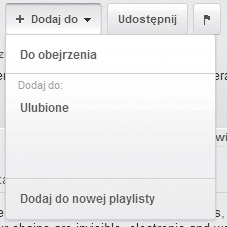

Po wybraniu nowej listy pojawi się dymek, do którego wpisujesz nazwę tworzonej playlisty, np. Filmy dokumentalne. Następnie musisz zdecydować, czy lista ma być prywatna czy publiczna – domyślnie jest zaznaczona opcja Publiczny. Ustawienia potwierdzasz, klikając przycisk Utwórz playli.... Nowa playlista będzie się pojawiała w menu Dodaj do, więc łatwo będziesz mógł dodawać do niej kolejne klipy.
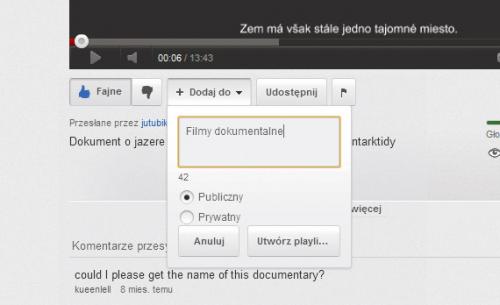

Filmy można także dodawać do playlisty bezpośrednio z listy miniaturek, np. w wynikach wyszukiwania czy na liście aktualizacji subskrypcji na zindywidualizowanej stronie startowej. W tym celu naprowadź kursor myszy na miniaturę, kliknij ikonę +, która pojawi się na obrazku, po czym wybierz playlistę, do której chcesz dodać klip, np. Ulubione.
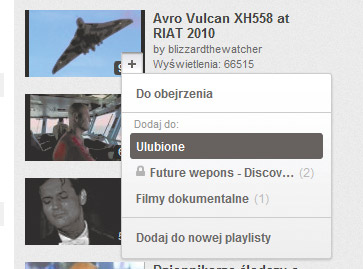

Jak wspomnieliśmy, całą playlistę można odtworzyć jak jeden film. Po dodaniu wszystkich fragmentów programu kliknij swoją nazwę użytkownika w prawym górnym rogu strony, żeby wyświetlić panel do przeglądania playlist. Następnie kliknij nazwę listy, aby ją wyświetlić. Po wejściu do listy możesz odtworzyć ją w całości, klikając przycisk Odtwórz wszystkie.
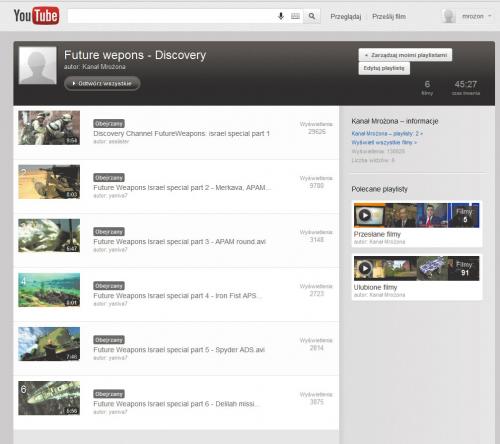

Po uruchomieniu odtwarzania pojawi się w dolnej części ekranu panel z miniaturami klipów zapisanych na liście. Dzięki niemu możesz się łatwo przełączać między filmami, a także zmieniać ich kolejność, posługując się metodą przeciągnij i upuść. Ta ostatnia funkcja przydaje się w szczególności przy playlistach złożonych z klipów muzycznych.
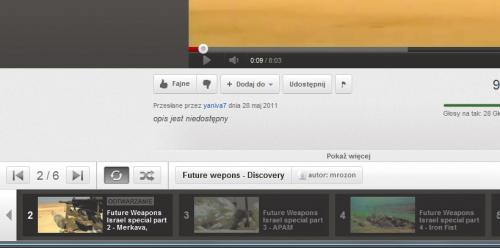

Playlisty można wygodnie edytować za pomocą Menedżera filmów. Aby do niego wejść, kliknij panel z nazwą użytkownika w prawym górnym rogu, a następnie link Menedżer filmów. Potem przejdź do zakładki Playlisty. Tam znajdziesz wszystkie playlisty, jakie utworzyłeś do tej pory. Aby zmodyfikować playlistę, kliknij Edytuj.
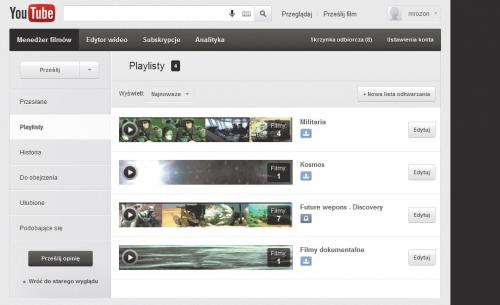

Jeśli chcesz usunąć film z playlisty, naciśnij znak X z prawej strony wybranego elementu. Aby zmienić kolejność klipów, przeciągnij je myszą, łapiąc pozycję na liście z lewej strony. Na samym początku tej strony znajdziesz opcje prywatności. Jeśli chcesz, by lista była niewidoczna dla innych osób, zaznacz opcję Prywatny. Zmiany potwierdź, klikając przycisk Zapisz.






